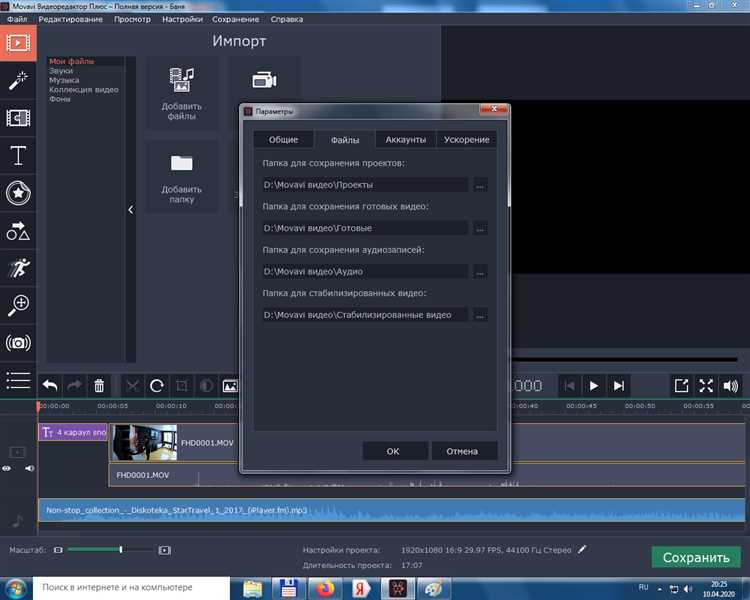
Переходы в Movavi Video Editor добавляются на таймлайн через вкладку «Переходы» в верхнем меню. Чтобы открыть список доступных эффектов, кликните на иконку с двумя треугольниками или нажмите клавишу Ctrl + 6. В библиотеке вы найдёте десятки вариантов: от простых затуханий до стилизованных слайдов и глитчей.
Чтобы вставить переход, перетащите его мышкой на стык между двумя клипами. Если в проекте используется режим автоматических переходов, добавление произойдёт сразу, без дополнительных настроек. Для ручной настройки кликните правой кнопкой по переходу на таймлайне и выберите «Изменить переход». Здесь можно задать длительность (по умолчанию 2 секунды), выбрать направление и метод наложения.
Если переход не вставляется, проверьте, нет ли между клипами пустого пространства. Удалите его или включите режим магнитной привязки – иконка с магнитом над таймлайном. Также стоит убедиться, что оба клипа находятся на одном видеотреке. Movavi не применяет переходы между объектами на разных дорожках.
Для одновременного добавления одного и того же перехода ко всем стыкам видео выделите нужные клипы с помощью Shift или Ctrl, затем кликните правой кнопкой на выбранный переход и выберите «Применить ко всем». Это ускоряет монтаж, особенно в роликах с большим количеством фрагментов.
Где найти переходы в интерфейсе Movavi Video Editor
Переходы находятся во вкладке «Переходы», расположенной в нижней части интерфейса, рядом с кнопками «Медиафайлы», «Звуки» и другими разделами. Чтобы открыть список доступных эффектов, щёлкните по значку с двумя треугольниками или надписи «Переходы».
После открытия вкладки появится панель с категориями: «Простые», «Художественные», «Динамичные», «Глитч» и другие. Для предварительного просмотра достаточно навести курсор на миниатюру. Чтобы применить эффект, перетащите его на стык двух клипов на монтажной шкале.
Если переход не применяется, убедитесь, что между фрагментами нет промежутка. В некоторых случаях помогает активация режима «Склеивания» в настройках таймлайна. Также можно использовать горячие клавиши: клавиша «T» открывает меню переходов, если курсор активен в монтажной области.
Как добавить переход между двумя конкретными клипами
Откройте проект в Movavi Video Editor и убедитесь, что оба клипа уже размещены на шкале времени. Увеличьте масштаб таймлайна для точной работы.
Выделите второй клип, возле которого хотите вставить переход. Убедитесь, что между первым и вторым клипом нет разрывов – они должны быть вплотную друг к другу.
Перейдите во вкладку «Переходы» в левой панели. Выберите нужный эффект и перетащите его строго на границу между двумя клипами. Если эффект не применяется, проверьте, нет ли зазора между фрагментами.
Чтобы изменить длительность перехода, дважды кликните по нему на таймлайне и в появившемся окне задайте точное значение в секундах. Подтвердите изменения.
Для удаления или замены перехода щёлкните по нему правой кнопкой и выберите соответствующий пункт в контекстном меню.
Настройка длительности перехода вручную
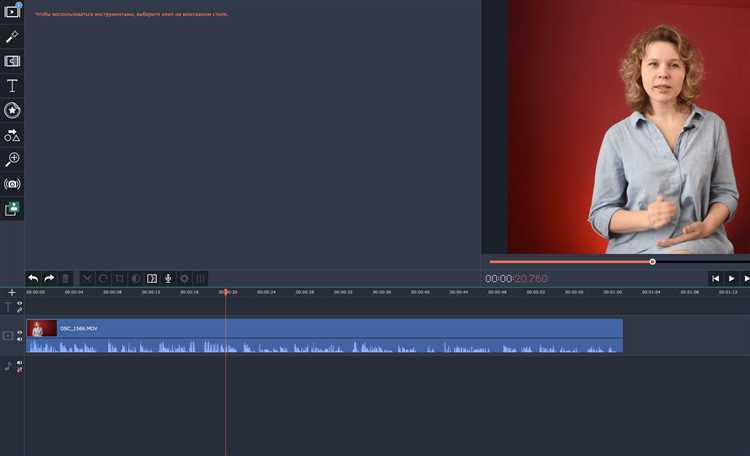
Чтобы задать точную длительность перехода в Movavi, откройте проект и перейдите на вкладку «Переходы». Добавьте нужный переход между двумя клипами, перетащив его на стык дорожек.
Затем дважды кликните по иконке перехода на таймлайне. В открывшемся окне введите значение в секундах в поле «Длительность». Минимальное значение – 0,2 секунды, максимальное зависит от длины клипов. Например, если один из клипов длится 2 секунды, установить переход длиннее 2 секунд нельзя.
Если окно редактирования не появляется, нажмите правой кнопкой мыши на переход и выберите пункт «Настроить длительность».
Для ускорения работы можно сразу задать стандартную длительность переходов. Перейдите в меню «Файл» → «Настройки» → «Переходы» и укажите желаемое значение по умолчанию. Все новые переходы будут вставляться с этой продолжительностью.
Применение одного перехода ко всем клипам сразу
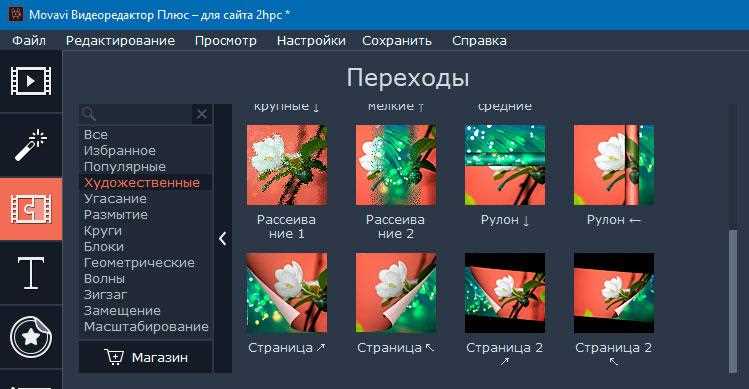
Чтобы применить один и тот же переход ко всем клипам в Movavi, откройте проект и перейдите на вкладку «Переходы» в левой панели. Выберите нужный эффект, щёлкните по нему правой кнопкой мыши и выберите пункт «Применить ко всем». Переход автоматически вставится между всеми фрагментами на выбранной видеодорожке.
Если в проекте несколько дорожек, операция затронет только ту, где находятся основные видеоклипы. Чтобы убедиться, что переход добавлен везде, уменьшите масштаб таймлайна и проверьте наличие иконки перехода между каждым фрагментом.
Изменить длительность сразу для всех переходов нельзя – она задаётся индивидуально. Чтобы задать одинаковую продолжительность, кликните дважды по одному из переходов, введите нужное значение и повторите для остальных, если требуется.
Функция «Применить ко всем» доступна только в полной версии программы. В пробной версии она может быть недоступна или ограничена.
Удаление или замена уже добавленного перехода
Чтобы удалить или заменить переход в Movavi Video Editor, выполните следующие действия:
- Откройте проект и перейдите к шкале времени.
- Найдите клипы, между которыми установлен переход. Переход отображается как небольшой значок между двумя клипами.
- Щёлкните по значку перехода правой кнопкой мыши.
- В появившемся меню выберите Удалить, если переход нужно убрать.
Для замены:
- Удалите текущий переход описанным выше способом.
- Откройте вкладку Переходы в левой части интерфейса.
- Выберите нужный вариант и перетащите его между двумя клипами на шкале времени.
Если установлен автоматический переход между всеми клипами, отключите его в настройках проекта, иначе новый переход может быть заменён автоматически.
Использование случайных переходов для всего проекта
Программа выберет из доступной библиотеки переходов разные эффекты и вставит их между всеми соседними клипами. Этот способ ускоряет монтаж, особенно если нужно быстро разнообразить визуальную динамику ролика без ручного выбора каждого перехода.
Обратите внимание: Movavi не применяет случайные переходы между клипами, расположенными на разных дорожках, только внутри одной видео-дорожки. Если проект многослойный, лучше предварительно объединить клипы в одну дорожку или вставлять переходы вручную для точного контроля.
Для изменения частоты использования одинаковых переходов настройте количество повторений в настройках панели переходов. По умолчанию Movavi старается избегать повторов подряд, но эту опцию можно отключить, если необходима более однородная стилистика.
Если после применения случайных переходов нужно заменить некоторые из них, выделите конкретный переход и выберите новый эффект из списка вручную. Это позволит сохранить автоматическую часть работы и при этом адаптировать финальный вид под конкретные требования.
Сохранение собственного набора переходов
В Movavi для удобства можно создать и сохранить собственный набор переходов, чтобы быстро применять их к проектам без повторной настройки. Для этого выполните следующие действия:
1. Выберите переходы на панели переходов и настройте параметры каждого (продолжительность, направление, эффект). Обратите внимание, что длина перехода не должна превышать минимальную длительность соседних клипов.
2. После настройки выделите все нужные переходы, зажав Ctrl и кликая по ним.
3. Нажмите правой кнопкой мыши на выделенной группе и выберите опцию «Сохранить набор переходов».
4. В появившемся окне задайте имя для набора и укажите папку сохранения. По умолчанию Movavi предлагает сохранять в директории проектов, но можно выбрать и другой путь для удобного доступа.
5. Чтобы использовать сохранённый набор в будущем, откройте вкладку «Переходы», затем выберите «Загрузить набор переходов» и укажите файл с сохранённым набором.
Важно: при экспорте набора Movavi сохраняет не только эффекты, но и все настройки длительности и параметров. При импорте в другой проект переходы сразу готовы к применению, что ускоряет монтаж и повышает качество монтажа.
Решение проблем, если переход не отображается при воспроизведении
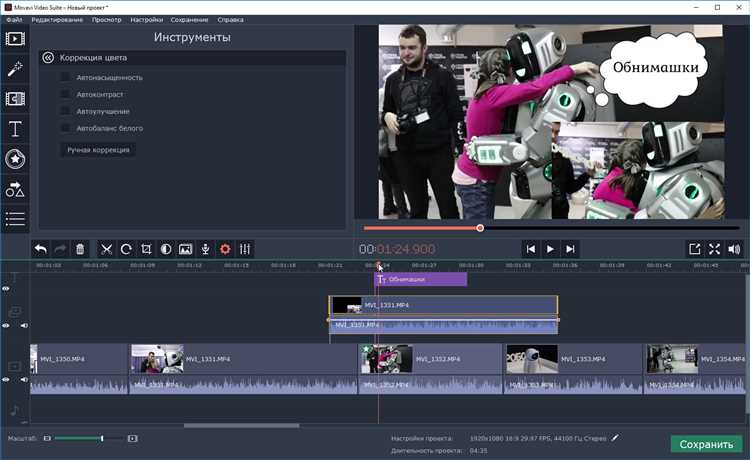
Если переход между клипами не виден при просмотре проекта в Movavi, проверьте следующие моменты:
- Убедитесь, что переход применён непосредственно между двумя клипами, а не поверх одного из них. Для этого на временной шкале переход должен располагаться между двумя фрагментами.
- Проверьте длину перехода. Если она слишком короткая (меньше 0,5 секунды), визуальный эффект может не отображаться заметно. Рекомендуется установить длительность не менее 1 секунды.
- Обратите внимание на настройки рендеринга предпросмотра. В режиме низкого качества некоторые эффекты могут не отображаться. Переключитесь на высокое качество просмотра в настройках программы.
- Проверьте, не перекрывает ли переход наложенный фильтр или эффект цветокоррекции, который может блокировать видимость перехода.
- Обновите версию Movavi до последней. В старых версиях возможны баги с отображением переходов.
Если проблема сохраняется, попробуйте следующие действия:
- Удалите и заново вставьте переход между клипами, сохранив правильное расположение на таймлайне.
- Экспортируйте небольшой фрагмент с переходом в отдельный видеофайл, чтобы проверить, появится ли эффект в финальном рендере.
- Перезагрузите программу и компьютер – иногда сбои временные и решаются перезапуском.
- Обратитесь в техподдержку Movavi с указанием версии программы и параметров проекта, если стандартные меры не помогли.
Вопрос-ответ:
Как добавить плавный переход между двумя видеофрагментами в Movavi?
Чтобы создать плавный переход, сначала разместите клипы на таймлайне рядом друг с другом. Затем откройте вкладку с эффектами переходов, выберите нужный стиль и перетащите его между клипами. После этого можно настроить длительность перехода, растянув его край на таймлайне.
Можно ли изменить длительность перехода между клипами, и как это сделать?
Да, длительность перехода можно изменить. Для этого нужно выделить переход на таймлайне, после чего появятся маркеры, которые можно перетягивать, увеличивая или уменьшая время эффекта. Изменение длительности позволяет сделать переход более коротким или более плавным, в зависимости от задачи.
Какие виды переходов доступны в Movavi и как выбрать подходящий для моего видео?
В Movavi есть несколько категорий переходов: простые (например, растворение, затухание), геометрические (сдвиги, срезы), а также стилизованные с эффектами. Чтобы выбрать подходящий, оцените настроение видео и темп монтажа. Например, для спокойных сцен лучше подойдут мягкие переходы, а для динамичных — быстрые срезы.
Что делать, если после добавления перехода между клипами видео начинает «тормозить» или теряет качество?
Проблема может возникать из-за высокой нагрузки на систему или неподходящих настроек проекта. Попробуйте уменьшить качество предпросмотра в редакторе или снизить разрешение исходных файлов. Также проверьте, достаточно ли ресурсов у компьютера для плавной обработки видео с эффектами.
Можно ли вставлять разные переходы между несколькими парами клипов в одном проекте?
Да, Movavi позволяет использовать разные переходы между любыми клипами. Просто выбирайте нужный эффект для каждой пары и перетягивайте его на нужное место на таймлайне. Так можно разнообразить монтаж и сделать видео более интересным визуально.
Как добавить переход между двумя видеоклипами в Movavi?
Для вставки перехода в Movavi нужно открыть проект и перейти на временную шкалу, где расположены ваши клипы. Затем выделите место между двумя видеофрагментами и откройте вкладку с переходами — она находится в разделе инструментов слева. Выберите понравившийся переход и перетащите его на стык между клипами. После этого можно настроить длительность и параметры перехода в правой части окна. Воспроизведите видео, чтобы проверить результат, и при необходимости скорректируйте настройки.
Можно ли изменить длительность перехода между клипами в Movavi и как это сделать?
Да, длительность перехода в Movavi изменяется. Для этого после того, как переход добавлен между клипами, нужно кликнуть на сам переход на временной шкале. В панели свойств, которая откроется справа, появится опция для регулировки времени. Вы можете указать необходимую длину в секундах или сдвинуть границы перехода мышью прямо на шкале времени. Такая настройка позволяет сделать переход плавнее или короче в зависимости от желаемого эффекта.






